تأتي الهواتف عادة بسعة تخزينية لا تقل عن 32 غيغابايت، أو 64 غيغابايت، أو ربما 16 غيغابايت إذا كنت قد اخترت ذلك لتوفير الميزانية.
لكن التطبيقات والألعاب تزداد حجماً طوال الوقت، وكذلك كثرة التقاط الصور وتصوير الفيديو تستهلك مساحة كبيرة. الحقيقة المؤسفة هي أن سعة التخزين 16 غيغابايت، أو حتى 32 غيغابايت يمكن أن تُملأ بسرعة مخيفة.
ولكن، ماذا تفعل عندما لا تكون هناك مساحة متبقية على جهازك، وكيف يمكنك الحصول على مساحة إضافية؟
نحاول في هذا التقرير توضيح بعض الخطوات التي تساعدك توفير مساحة في ذاكرة هاتف الأندرويد دون حذف كل شيء.
نقل الصور والفيديو من مساحة التخزين الداخلية
تشغل الصور ومقاطع الفيديو مقداراً مجنوناً من المساحة، وبالتالي فإن كثرة التقاط الصور والفيديو تخفض مساحة التخزين بشكل كبير.
طرق توفير مساحة في ذاكرة هاتف الأندرويد
إذا كان هاتفك يحتوي على مكان لبطاقة microSD، فأضف واحدة، وعدل ضبط الهاتف ليحفظ هذه الوسائط على microSD.
إذا كان جهازك لا يدعم microSD، أو أنك لا تريد استخدامها، فهناك تطبيق صور جوجل يمكنه حل المشكلة. يمكنك عمل نسخة احتياطية من جميع الذكريات المهمة، ويمكن الوصول إليها من أي جهاز قمت بتسجيل الدخول إليه في حساب جوجل الخاص بك.
حمّل التطبيق وثبِّته على هاتفك، ثم شغِّله وانتقل إلى الإعدادات، ثم النسخ الاحتياطي والمزامنة. تأكد من عمل نسخة احتياطية للوسائط، ومن تضمين أي مجلدات مهمة مثل مجلدات WhatsApp أو Snapchat.
عند الانتهاء من نسخ كل شيء احتياطياً، انتقل في تطبيق صور جوجل إلى الإعدادات، وحرِّر مساحة خالية. اتَّبع الرسائل الظاهرة على الشاشة لحذف النسخ المحلية من الوسائط، ومعرفة مقدار التخزين الذي ستوفره.
حذف التطبيقات والألعاب غير المرغوب فيها وبياناتها
في بعض الأحيان يعتقد مستخدمو هواتف الأندرويد أنهم حذفوا جميع الملفات غير المهمة التي قاموا بتثبيتها من خلال Google Play، وكل ما فعلوه هو فحص الشاشة الرئيسية، بحثاً عن تطبيقات غير مستخدمة، وحذف تلك التي يجدونها هناك. والأسوأ من ذلك أنه في بعض الأحيان يقومون فقط بحذف رمز الاختصار، ولا يزال التطبيق مثبتاً على الهاتف.
أفضل طريقة لاكتشاف التطبيقات والألعاب غير المستخدمة هي زيارة قائمة التطبيقات في الإعدادات.
إذا ألقيت نظرة على الإعدادات، ثم التطبيقات، فسترى قائمة بكل ما تم تثبيته على جهازك، وكم المساحة التي يشغلها كل تطبيق أو لعبة. إذا كنت لا تستخدم تطبيقاً معيناً بانتظام، فقم بإلغاء تثبيته، ويمكنك دائماً تنزيله وتثبيته في المرة القادمة التي تحتاج إليها.
طرق توفير مساحة في ذاكرة هاتف الأندرويد
سوف تشغل التطبيقات أيضاً مساحة أكبر عند استخدامها. إذا نقرت على تطبيق فردي في الإعدادات> التطبيقات، فسيظهر لك خيار مسح البيانات. إذا كنت تستخدم نظام التشغيل Android 6.0 Marshmallow أو إصداراً أحدث، فيجب عليك النقر فوق التخزين في التطبيق الذي اخترته.
إذا نقرت فوق مسح البيانات، فستقوم بإعادة تعيين التطبيق. ومع ذلك، قد تضطر إلى إعادة إدخال كلمة مرورك بعد ذلك، وقد تفقد تقدمك إذا كان التطبيق الذي تم اختياره لعبة. ثم مرة أخرى، في بعض الأحيان يتم نسخ بياناتك احتياطياً بشكل منفصل. إذا قمت بتسجيل الدخول إلى حسابك على Google عبر ألعاب Google Play، على سبيل المثال، فيجب عليك حفظ تقدم اللعبة، وفي كلتا الحالتين، تحقق أولاً.
مسح الذاكرة التخزين المؤقت للتطبيقات
يوجد شيء يمكنك مسحه دون أي خطر، هو ذاكرة التخزين المؤقت. بالنسبة للتطبيقات التي لا تستخدمها بشكل متكرر، هذه مساحة تستحق المسح.
يمكنك القيام بذلك بشكل فردي لكل تطبيق عبر الإعدادات> التطبيقات> واختر التطبيق> مسح ذاكرة التخزين المؤقت. هناك أيضاً خيار يسمح لك بحذف جميع بياناتك المخزنة مؤقتاً مرة واحدة في الإعدادات> التخزين. ما عليك سوى النقر فوق حذف بعد النقر فوق البيانات المخزنة مؤقتاً.
طرق توفير مساحة في ذاكرة هاتف الأندرويد
حذف وسائط واتساب
من السهل بدرجة كافية منع واتساب من تنزيل الصور والفيديو تلقائياً إلى هاتفك. ومع ذلك، هل تعلم أنه يخزن أيضاً أي وسائط ترسلها عبر الخدمة؟
من غير المحتمل أن تتمكن من عرض هذه الملفات من المعرض، لذا بدلاً من ذلك افتح تطبيق متصفح الملفات file browser app وانتقل إلى وحدة التخزين الداخلية، ثم واتساب، ثم الوسائط. يمكنك أيضاً التحقق من المجلدات الأخرى الموجودة في الوسائط، مثل WhatsApp Video.
قد تُفاجأ بما تجده، لذا احذف ما لا تحتاج إليه، بما في ذلك أي تكرارات تم نسخها احتياطياً بالفعل في صور جوجل.
نقل البيانات إلى جوجل درايف
يمكنك الاستفادة من أدوات التخزين السحابية من جوجل. على الرغم من أن ملفات المستندات الخاصة بك سوف تشغل مساحة أقل بكثير (ما لم يكن لديك الكثير منها، أو الكثير من ملفات PDF)، فإنه يمكن نقل كل هذه الملفات إلى Google Drive. كما هو الحال مع الصور، سيؤدي ذلك إلى إنشاء نسخة احتياطية مفيدة، وجعل هذه الملفات في متناول أي جهاز متصل بحسابك عبر الإنترنت.
حذف التنزيلات
ينسى الجميع دائماً التنزيلات، والتي غالباً ما تُترك في مجلد منسي بعد فترة طويلة من استخدامها. إذا لم يكن لديك تطبيق مستعرض ملفات على جهازك، يمكنك تنزيل تطبيق مجاني من Google Play. الآن ابحث عن مجلد التنزيلات وتخلَّص من أي شيء لا تحتاجه.
حذف الرسائل القديمة
يجب عليك أيضاً فحص رسائلك وحذف أي شيء غير مهم، خاصةً إذا كان به مرفق. ستتيح لك معظم الأجهزة أيضاً خيار حذف الرسائل القديمة تلقائياً. على سبيل المثال، على هاتف Samsung، افتح تطبيق الرسائل، وانقر فوق المزيد> الإعدادات> المزيد من الإعدادات وتأكد من اختيار حذف الرسائل القديمة.
راقب تنزيلات الموسيقى والبودكاست
يمنحك تطبيق Play Music من جوجل خيارين، عندما يتعلق الأمر بتخزين الصوتيات على جهازك. يمكنك يدوياً اختيار ما تم تنزيله أو تحميله من ألبومات وأغانٍ، أو يمكنك السماح للتطبيق باتخاذ هذه القرارات نيابة عنك. وفي كلتا الحالتين، قد ينتهي عشاق الموسيقى بكمية كبيرة من مساحة تخزين أجهزتهم من قبل الفنانين المفضلين لديهم.
للتحقق بدقة من المساحة التي حجزها تشغيل الموسيقى للإيقاعات والبودكاست، انقر فوق زر القائمة المكون من ثلاثة أسطر في الركن الأيسر العلوي من الشاشة، ثم انقر فوق الإعدادات> إدارة التنزيلات. لمسح تنزيل أغنية أو ملف صوتي من التخزين المحلي، انقر فوق الزر الموجود بجوار اسم التنزيل الذي تريد حذفه.
يمكنك أن تفعل الشيء نفسه مع Spotify، أو تطبيق البث الذي تختاره. تختلف هذه العملية قليلاً، لكن كل تطبيق يتيح لك العثور على أي شيء قمت بتنزيله وحذفه.